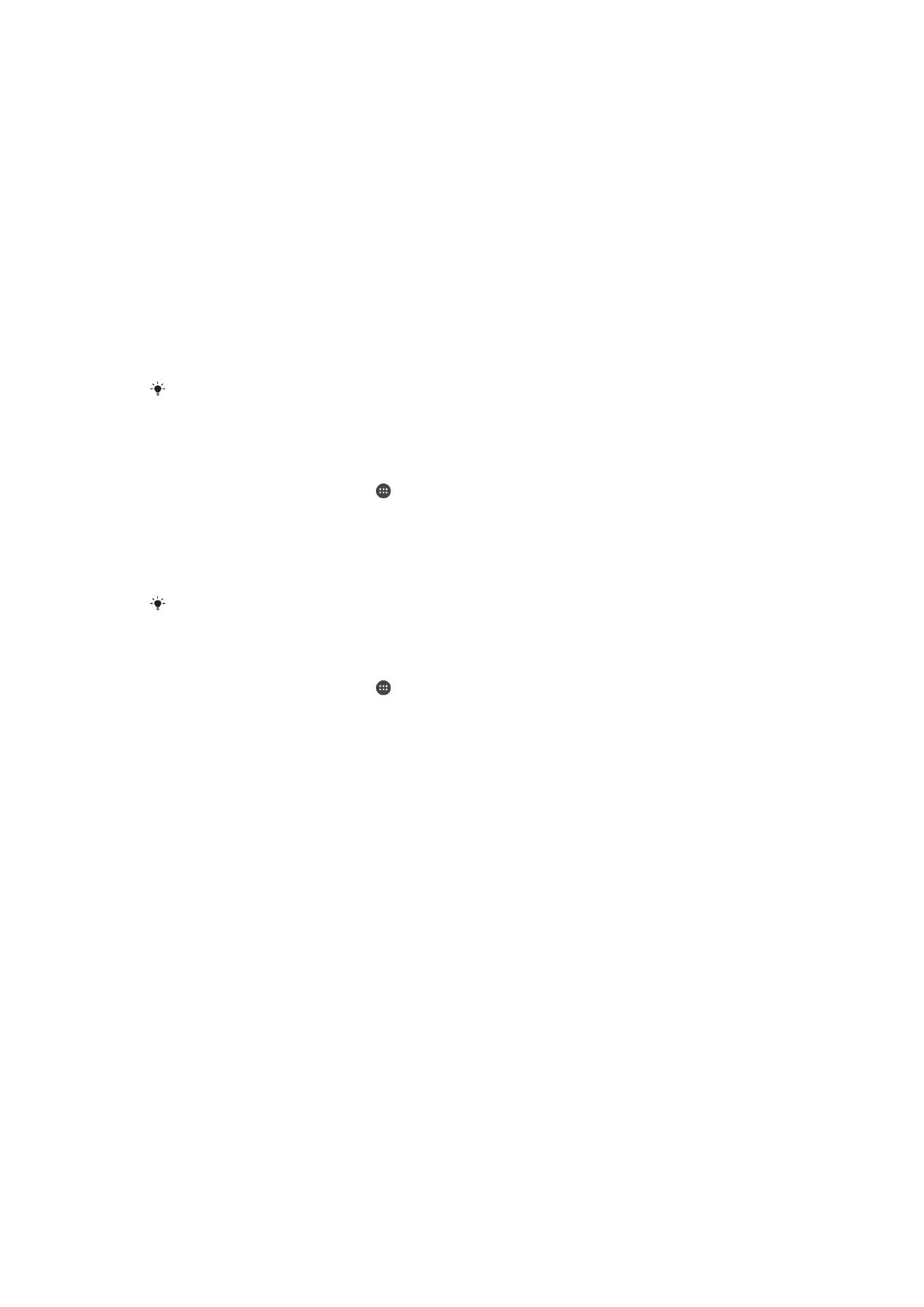
Управление на батерията и захранването
Вашето устройство има вградена батерия. Консумацията на батерията варира в зависимост от
функциите, които се използват. За да издържи по-дълго батерията, обръщайте внимание на
следното:
•
Проследяване на консумацията на батерията.
•
Следване на съветите за общо използване за подобряване на производителността на батерията.
•
Използване на икономичен режим.
Вашето устройство има два режима STAMINA и функции за пестене на енергия на Android, които
да помогнат на вашето устройство да намали консумацията на батерията. Функциите за пестене
на енергия на Android се изпълняват във фонов режим и можете сами да активирате или
деактивирате режим STAMINA или режим Ultra STAMINA.
Функциите за пестене на енергия ограничават фоновите данни, за да се пести енергия, така че ако
не искате да бъде засегнато приложение, можете да го изключите в менюто за оптимизиране на
батерията.
Актуализациите на системата могат да променят наличните режими за пестене на
енергия на вашето устройство.
Преглед на съвети за консумацията на батерията, изчисленото време и пестене
на захранване
1
На Начален екран натиснете .
2
Намерете и натиснете Настройки > Батерия. Появява се общ изглед, показващ данни
за процент на заряда на батерията и за оставащото време на работа.
3
Натиснете ПОК. НА ИЗПОЛ. НА БАТЕРИЯТА, за да прегледате списъка с функции
и услуги, които са изразходвали батерията от последното зареждане. Натиснете върху
елемент, за да получите информация как да намалите консумацията му на батерия.
Можете да конфигурирате, активирате и деактивирате режими за пестене на енергия от
Настройки > Батерия.
Преглеждане на консумацията на батерията за приложения
1
На Начален екран натиснете .
2
Намерете и натиснете Настройки > Приложения.
3
Изберете приложение и вижте колко енергия от батерията изразходва под Използване
на батерията.
Съвети за общо използване за подобряване на производителността на батерията
Следните съвети ще ви помогнат да подобрите работата на батерията:
36
Това е интернет версия на тази публикация. © Разпечатвайте само за лична употреба.
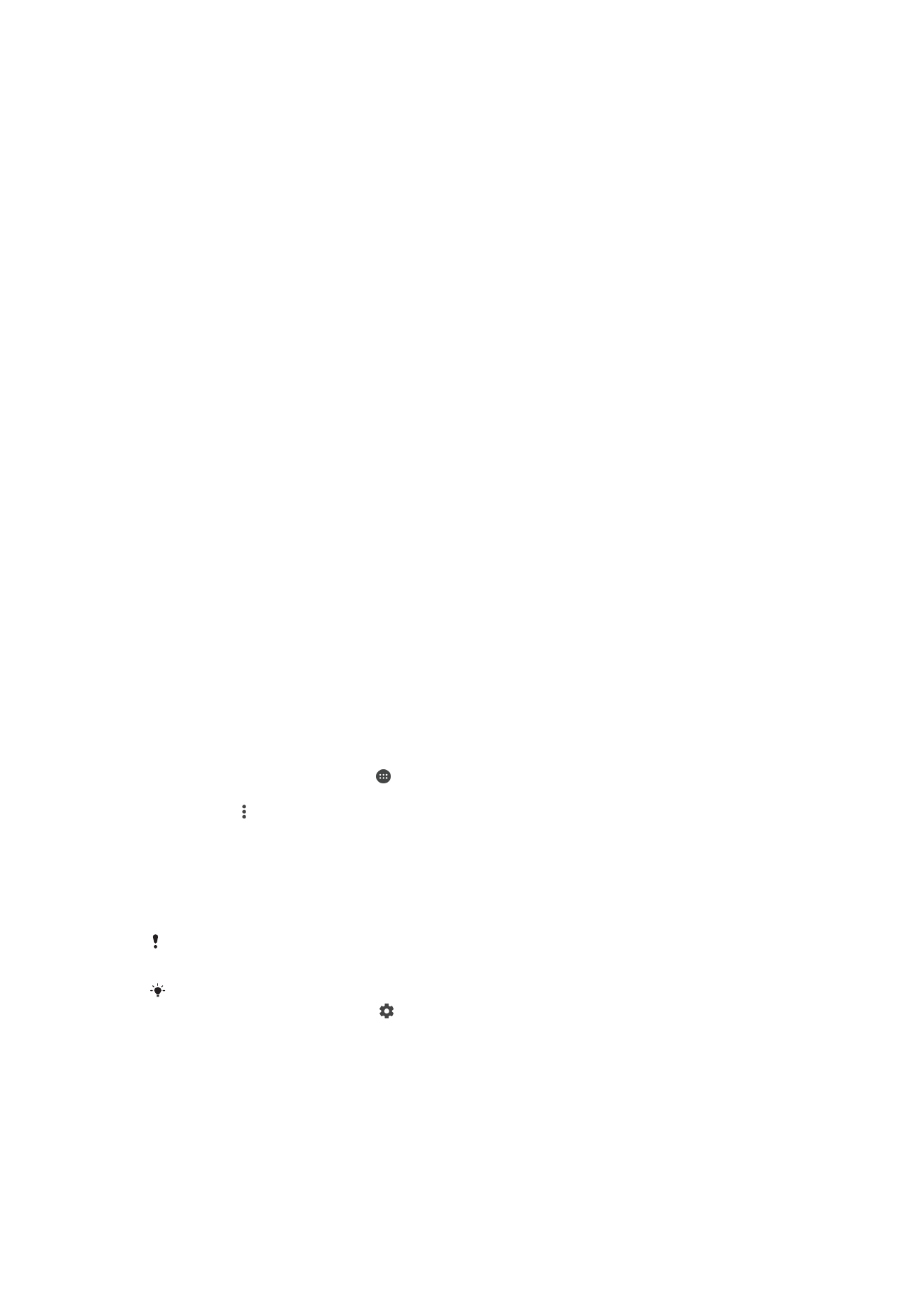
•
Намалете нивото на яркост на екрана, вижте Настройки на екрана на страницата 59.
•
Изключвайте Bluetooth®, Wi-Fi и услугите за местоположение, когато не се нуждаете от
тези функции.
•
Изключете устройството или използвайте самолетния режим, ако сте в зона с ниско ниво
на мрежово покритие. В противен случай устройството непрестанно ще сканира за налични
мрежи, а това консумира енергия.
•
Използвайте Wi-Fi мрежа вместо роуминг, когато сте извън страната. Роумингът сканира за
вашата домашна мрежа и натоварва допълнително батерията, тъй като вашето устройство
трябва да предава с по-висока изходна мощност, вижте Wi-Fi на страницата 48.
•
Променете настройките за синхронизиране за вашия имейл, календар или контакти, вижте
Синхронизиране с онлайн акаунти на страницата 55.
•
Проверете приложенията, които са с високо ниво на консумация на батерията, и имайте
предвид съветите за пестене на батерия, предоставени на вашето устройство, за тези
приложения.
•
Променете нивото на известяване за приложение, вижте Известия на страницата 29.
•
Изключете разрешението за споделяне на местоположение за приложение,
вижтеНастройки на приложения на страницата 61.
•
Деинсталирайте приложенията, които не използвате, вижте Екран с приложения на
страницата 25.
•
Използвайте оригинално устройство „свободни ръце“ на Sony™, за да слушате музика.
Устройствата „свободни ръце“ консумират по-малко батерия, отколкото
високоговорителите на устройството.
•
Рестартирайте устройството си от време на време.
Оптимизиране на батерията
„Оптимизиране на батерията“ е мощен и удобен вграден режим, който значително увеличава
времето на работа на батерията, като намалява потреблението на енергия от батерията, когато не
използвате устройството или определени приложения.
Това се постига чрез преустановяване на мрежовите дейности, които изтощават батерията, като
например услугите за местоположението, синхронизиране и Wi-Fi сканиране във фонов режим,
когато не сте използвали устройството си през дълъг период от време.
Това не се отнася за телефонните обаждания и изпращането и получаването на SMS.
Не можете да забраните „Оптимизиране на батерията“, но можете да зададете изключения за
някои приложения.
Изключване на определени приложения от оптимизиране на батерията
1
На Начален екран натиснете .
2
Намерете и натиснете Настройки > Батерия.
3
Натиснете и изберете Оптимизиране на батерията. Ще видите списък с
приложения, които не са оптимизирани.
4
За да добавите или премахнете приложение от списъка, натиснете Приложения и
изберете или премахнете избора от приложение от списъка, за да редактирате
настройките му за оптимизиране.
5
Списъкът от приложения, които не са оптимизирани, ще се актуализира съгласно
настройките ви.
Не можете да изключите приложения, за да се предотврати оптимизирането им от режим
Ultra STAMINA.
Можете също така да конфигурирате Оптимизиране на батерията от менюто
Приложения , като натиснете .
Икономични режими
Налични са няколко икономични режима, които да използвате за по-продължителен живот на
батерията:
Режим
STAMINA
В зависимост от нивото на STAMINA ще бъдат ограничени или забранени различни функции, за да се
намали консумацията на батерията. Те включват рендиране на производителността, анимацията и
яркостта на екрана, подобряване на изображенията, синхронизиране на данни на приложенията във
37
Това е интернет версия на тази публикация. © Разпечатвайте само за лична употреба.
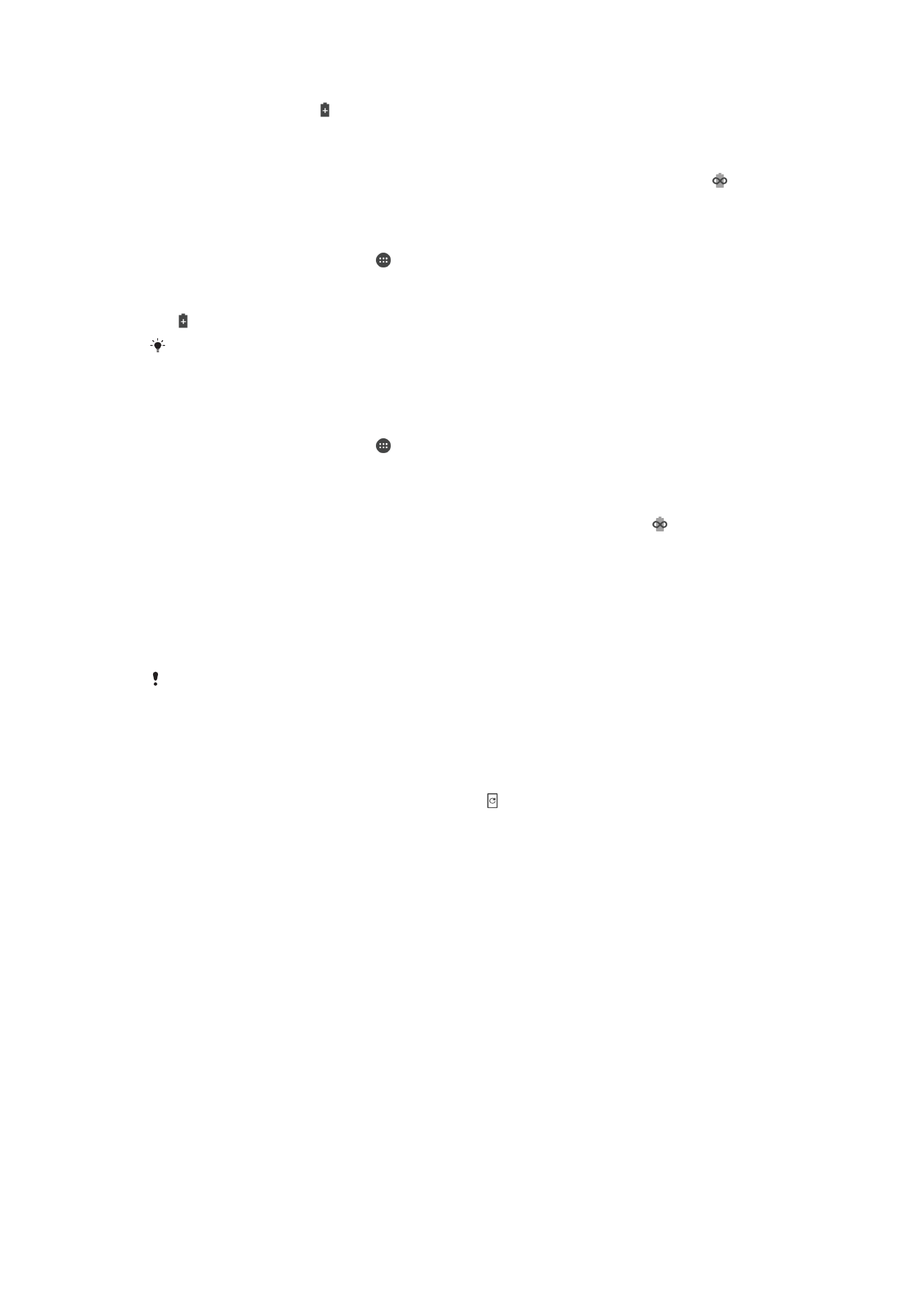
фонов режим, вибрация (освен за входящи обаждания), поточно предаване и GPS (докато екранът е
изключен). се появява в лентата на състоянието.
Режим
Ultra
STAMINA
Освен функциите, забранени от режим STAMINA, режим Ultra STAMINA забранява мобилни данни и Wi-
Fi. Селекцията от приложения е ограничена и графичните обекти (с изключение на часовника) са
забранени. Обажданията и изпращането на SMS все още са налични. Началният екран е променен на
специален начален екран на режим Ultra STAMINA и са забранени допълнителните прозорци.
се
появява в лентата на състоянието.
Активиране или деактивиране на режим STAMINA
1
На Начален екран натиснете .
2
Намерете и натиснете Настройки > Батерия.
3
Натиснете Режим STAMINA, след което изберете желаната настройка.
се появява в лентата на състоянието, когато Режим STAMINA е активен.
Можете да регулирате процентите на автоматично стартиране според вашите
предпочитания и да изключвате приложения, за да не бъдат оптимизирани от режима
STAMINA.
Активиране на режим Ultra STAMINA
1
На Начален екран натиснете .
2
Намерете и натиснете Настройки > Батерия.
3
Натиснете Режим Ultra STAMINA, след което натиснете Активиране.
4
Потвърдете за активиране.
Вашият начален екран е заменен от началния екран на режим Ultra STAMINA и се появява на
лентата на състоянието, когато Режим Ultra STAMINA е активен. Не можете да изключите
приложения, за да се предотврати оптимизирането им от режим Ultra STAMINA.
Деактивиране на режим Ultra STAMINA
1
За достъп до панела с известия плъзнете лентата на състоянието надолу.
2
Натиснете Деактивиране на режима Ultra STAMINA.
3
Натиснете OK.
Деактивирането на режим Ultra STAMINA ще рестартира вашето устройство.